Come risolvere la mancata sincronizzazione di Microsoft Outlook
Pubblicato: 2023-05-16
Pensi che Outlook non ti mostri le email più recenti? L'app potrebbe riscontrare problemi di sincronizzazione, non essendo in grado di recuperare nuove e-mail in arrivo e inviare e-mail in uscita. Esistono alcuni modi per risolvere questo problema e ti mostreremo come.
Controlla la tua connessione Internet
Disabilita la modalità offline di Outlook
Aggiorna manualmente le tue cartelle di posta elettronica
Modifica l'ordine di ordinamento delle e-mail
Ripara il tuo account di posta elettronica in Outlook
Sblocca il mittente dell'e-mail in Outlook
Svuota la cache dell'app di Outlook
Aggiorna la tua app Outlook
Ripara la tua app di Outlook
Controlla la tua connessione Internet
Quando Outlook interrompe la sincronizzazione delle e-mail, la prima cosa da fare è controllare la connessione a Internet. La tua connessione potrebbe non funzionare, impedendo a Outlook di inviare e ricevere e-mail.
Puoi testare la tua connessione avviando un browser web sul tuo computer e aprendo un sito. Se il sito si apre, la connessione Internet funziona. In questo caso, segui le altre correzioni di seguito.
Se il tuo sito non si carica, la tua connessione ha smesso di funzionare. In questo caso, prova alcune correzioni di base per la risoluzione dei problemi come il riavvio del router, il ricongiungimento alla rete Wi-Fi o l'aggiornamento dei driver della scheda di rete.
CORRELATI: La connessione Internet non funziona? 10 suggerimenti per la risoluzione dei problemi
Disabilita la modalità offline di Outlook
Outlook ha una modalità offline che ti consente di lavorare con le tue e-mail senza essere connesso a Internet. Questa modalità potrebbe essere abilitata, impedendo all'app di sincronizzare le tue e-mail. In questo caso, disattiva la modalità per risolvere il problema.
Per farlo, nella barra multifunzione di Outlook in alto, seleziona la scheda "Invia/Ricevi". Qui, fai clic su "Lavora offline".
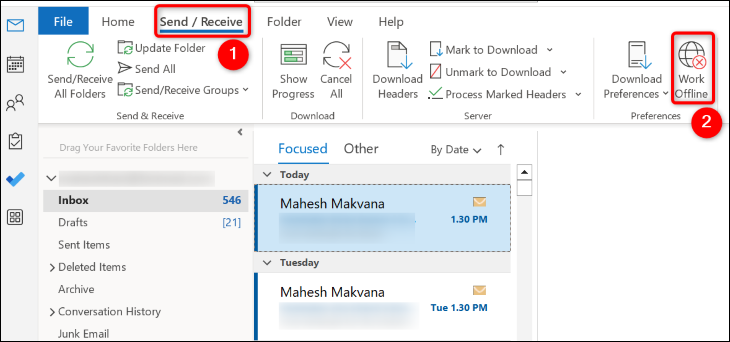
L'opzione non ha più un colore di sfondo, a indicare che è stata disabilitata. Hai finito.
Aggiorna manualmente le tue cartelle di posta elettronica
Quando la sincronizzazione automatica di Outlook fallisce, forza manualmente l'app a sincronizzare le tue cartelle di posta elettronica. Ciò richiede solo di fare clic su un singolo pulsante nell'app.
Per farlo, nella barra multifunzione superiore di Outlook, seleziona la scheda "Invia/Ricevi". In questa scheda, fai clic sull'opzione "Invia/Ricevi tutte le cartelle".
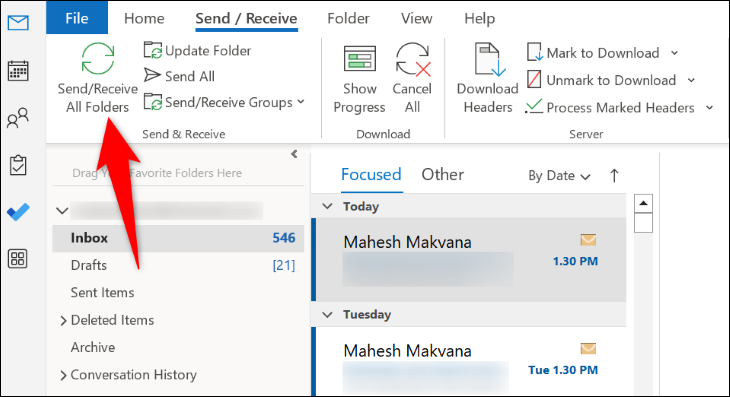
Outlook inizierà a sincronizzare le email in tutte le tue cartelle.
Modifica l'ordine di ordinamento delle e-mail
Tu o qualcun altro potreste aver ordinato le e-mail di Outlook in modo tale che quelle più recenti non vengano visualizzate in alto. Questo può farti pensare che Outlook non stia sincronizzando le tue e-mail. In questo caso, modifica l'ordine di ordinamento e il problema verrà risolto.
Per farlo, apri Outlook e accedi alla tua cartella di posta elettronica. Nella parte superiore dell'elenco e-mail, fai clic su "Per data" (questa opzione potrebbe dire qualcos'altro, a seconda del tuo attuale ordine di ordinamento).
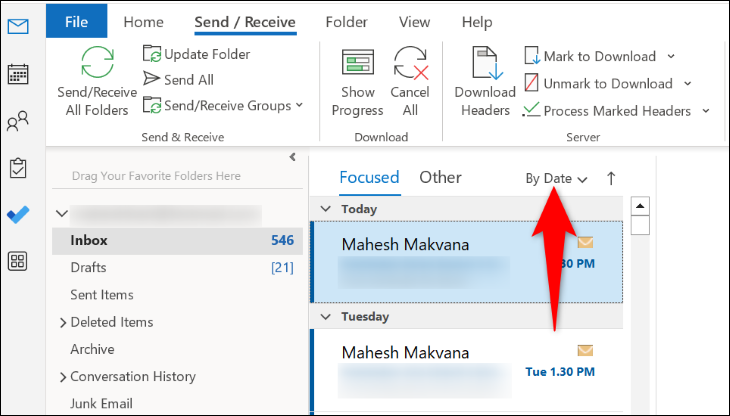
Nel menu aperto, dalla sezione "Disponi per", seleziona "Data". Nella sezione "Ordina", scegli "Più recenti in alto".
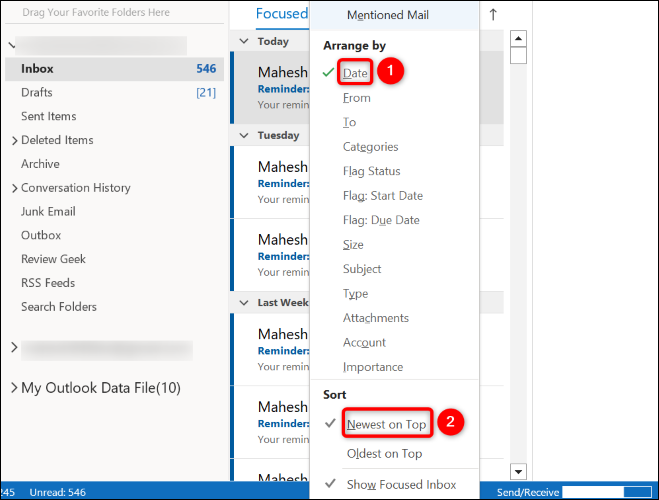
Le tue e-mail sincronizzate più recenti sono ora visualizzate in alto.
Ripara il tuo account di posta elettronica in Outlook
Il tuo account di posta elettronica in Outlook potrebbe essere rotto, causando il problema di sincronizzazione. In questo caso, utilizza l'opzione di riparazione integrata di Outlook per riparare il tuo account nell'app.
Per farlo, nell'angolo in alto a sinistra di Outlook, fai clic su "File". Quindi, seleziona Informazioni > Impostazioni account > Impostazioni account.

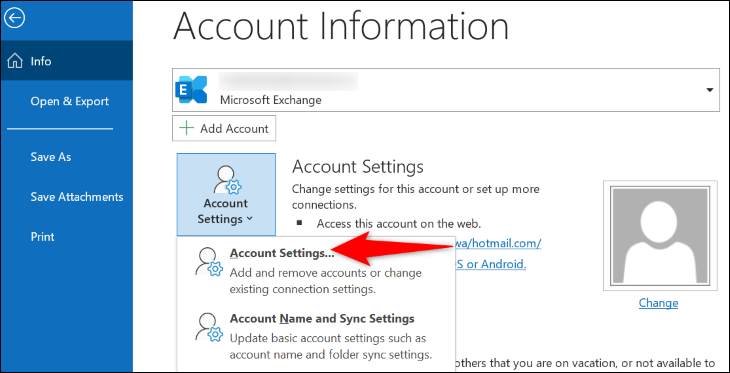
Scegli il tuo account e-mail nell'elenco e seleziona "Ripara".
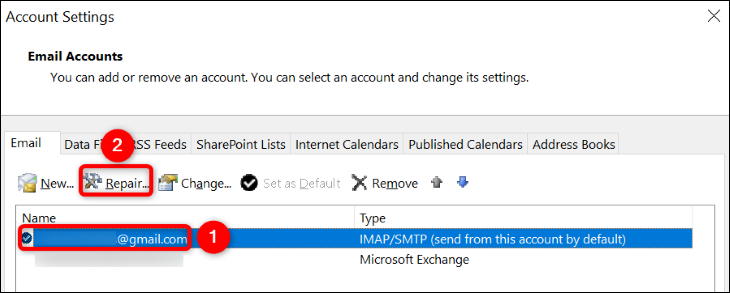
Scegli "Ripara" e segui le istruzioni sullo schermo.
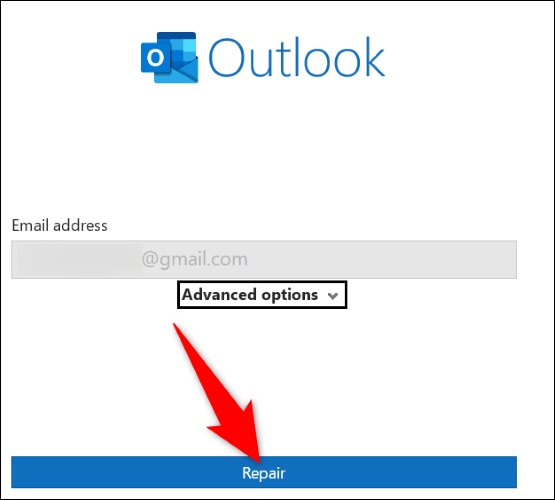
Sblocca il mittente dell'e-mail in Outlook
Se stai aspettando un'e-mail da qualcuno ma non vedi quell'e-mail nella tua posta in arrivo, potresti aver bloccato il suo indirizzo e-mail in Outlook. Sblocca quella persona e inizierai a ricevere le sue email.
Per rivedere l'elenco dei blocchi, dalla barra multifunzione di Outlook in alto, seleziona la scheda "Home". Quindi, scegli Posta indesiderata > Opzioni posta indesiderata.
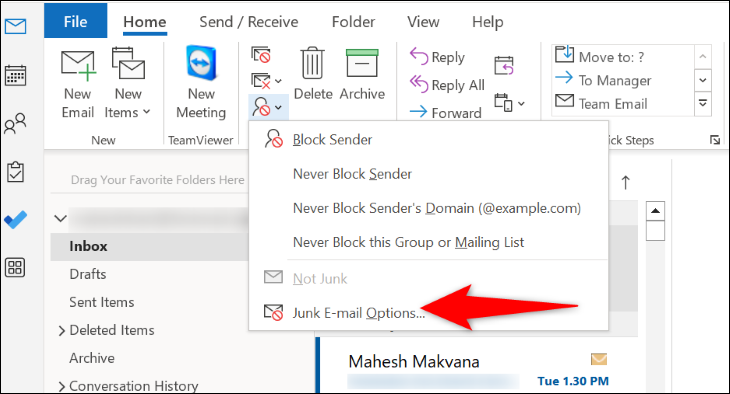
Apri la scheda "Mittenti bloccati" e assicurati che la persona da cui desideri ricevere le email non sia nell'elenco. Se lo sono, seleziona il loro indirizzo email nell'elenco e scegli "Rimuovi".
Quindi, in basso, seleziona "Applica" seguito da "OK".
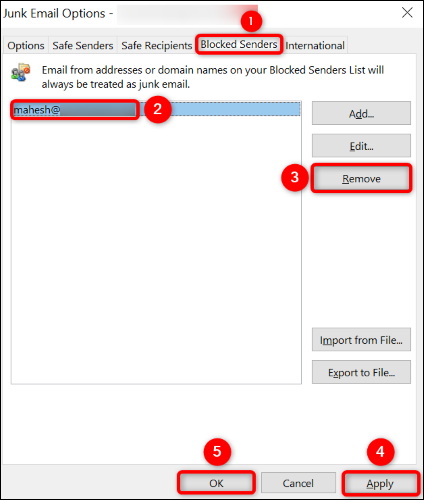
Svuota la cache dell'app di Outlook
Se Outlook continua a non sincronizzare le tue e-mail, i file della cache dell'app potrebbero causare problemi. In questo caso, cancella i file della cache e il problema verrà risolto.
Non perdi le tue e-mail o altri file personali quando elimini la cache di Outlook.
Per iniziare, apri "Esegui" sul tuo PC Windows utilizzando Windows + R. Digita quanto segue nella casella e premi Invio:
%localappdata%\Microsoft\Outlook\RoamCache
Seleziona tutti i file nella cartella premendo Ctrl+A. Quindi, fai clic con il pulsante destro del mouse su un file scelto e seleziona "Elimina".
Avviso: copia questi file della cache in una posizione sicura sul tuo PC prima di cancellarli, in modo da poterli ripristinare nel caso in cui qualcosa vada storto con l'app.
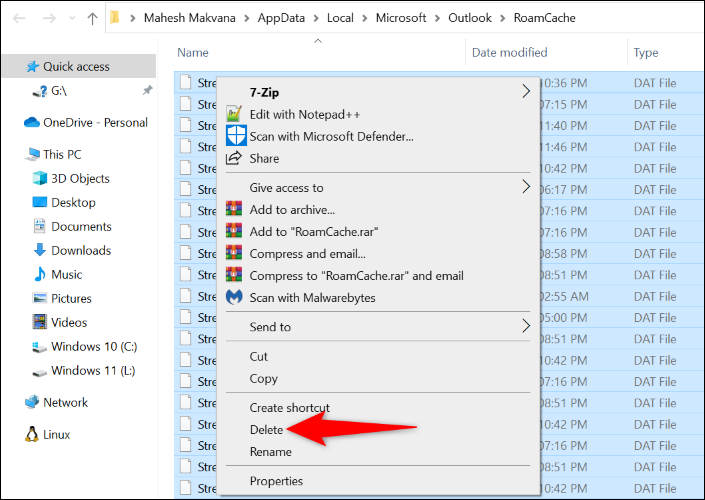
Una volta eliminati tutti i file della cache, avvia Outlook.
Aggiorna la tua app Outlook
È possibile che tu stia utilizzando una versione precedente dell'app Outlook e tali versioni presentano spesso molti problemi. Questo potrebbe essere il motivo per cui le tue e-mail non vengono sincronizzate. Puoi risolverlo aggiornando l'app Outlook all'ultima versione.
Per farlo, apri Outlook e seleziona "File" in alto a sinistra. Dal riquadro di sinistra, scegli "Account Office". Nel riquadro di destra selezionare Opzioni di aggiornamento > Aggiorna ora.
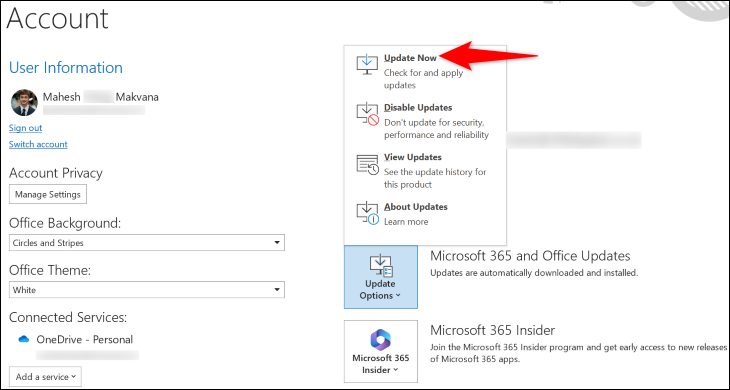
Segui le istruzioni sullo schermo per completare l'aggiornamento dell'app.
Ripara la tua app di Outlook
Se tutti i metodi di cui sopra non sono riusciti a risolvere il problema di sincronizzazione, i file principali dell'app di Outlook potrebbero essere danneggiati. Questo di solito accade quando un virus o un'app dannosa altera i file dell'app. In questo caso, utilizza lo strumento di riparazione integrato di Microsoft Office per riparare l'app.
Per accedervi, avvia il Pannello di controllo sul tuo PC. Un modo per farlo è aprire il menu "Start", trovare "Pannello di controllo" e selezionare l'utilità.
Nel Pannello di controllo, seleziona "Disinstalla un programma". Nella finestra seguente, scegli l'installazione di Microsoft Office. Quindi, in alto, seleziona "Cambia".
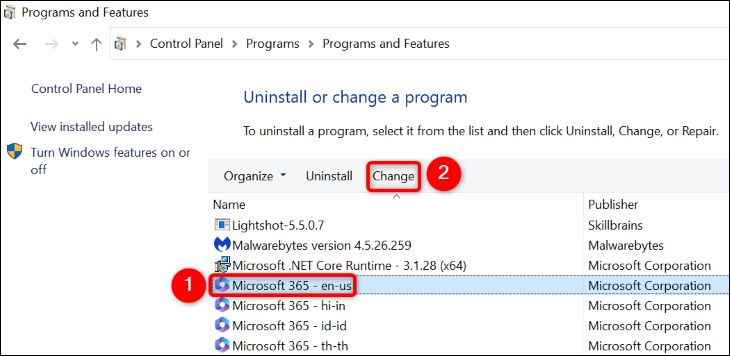
Nel prompt "Controllo dell'account utente", scegli "Sì".
Verrà avviato lo strumento di riparazione di Office. Qui, seleziona "Riparazione rapida" e scegli "Ripara" per iniziare a riparare la tua app.
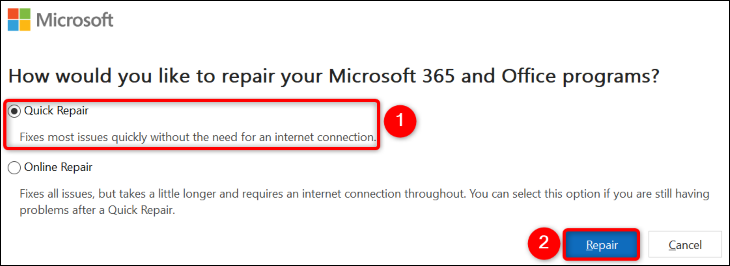
Se il tuo problema rimane irrisolto, nella stessa finestra di riparazione, scegli "Riparazione online" e seleziona "Ripara". Potresti anche voler investire in un buon antivirus nel caso in cui un virus abbia causato il danno.
Ed è così che risolvi i problemi di sincronizzazione di Outlook sul tuo computer. Buona e-mail!
CORRELATO: 7 funzionalità di Microsoft Outlook sottoutilizzate
